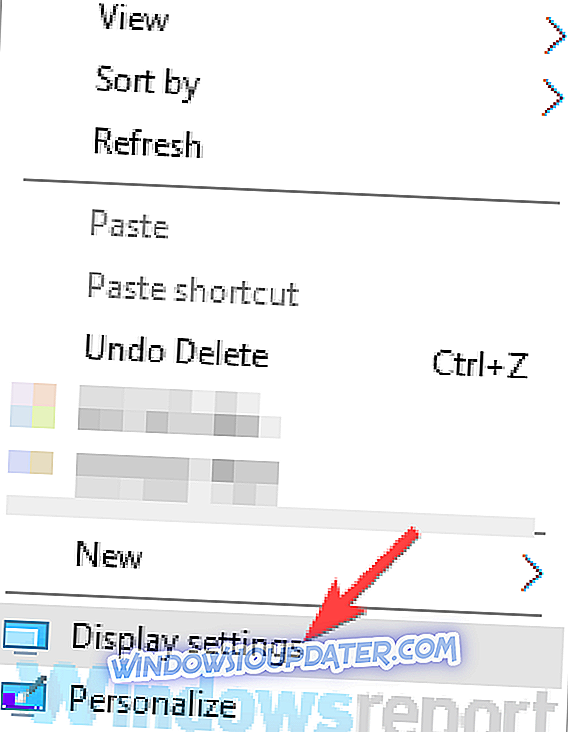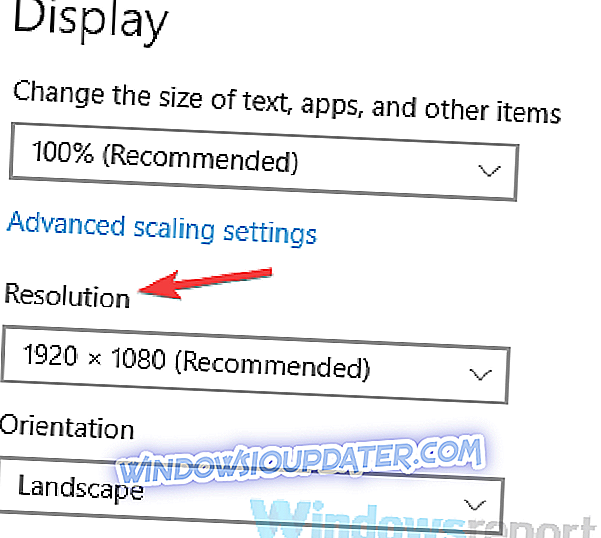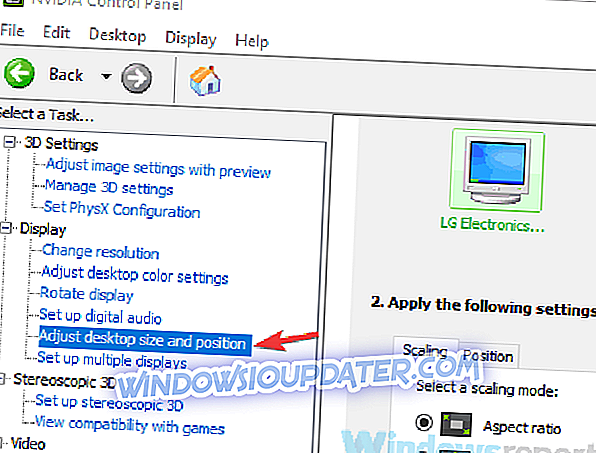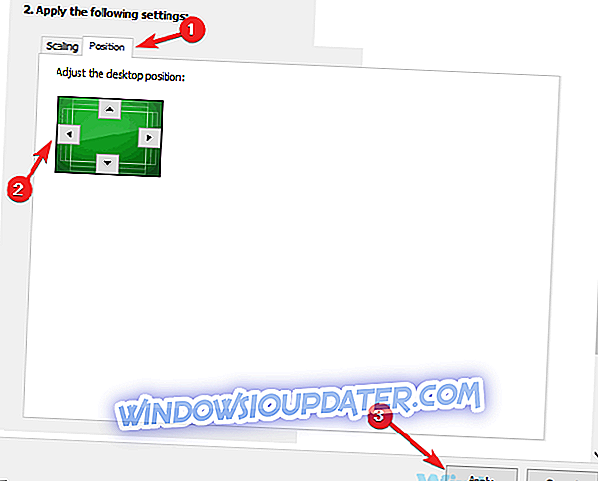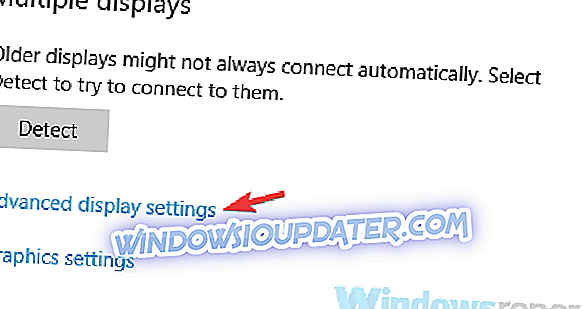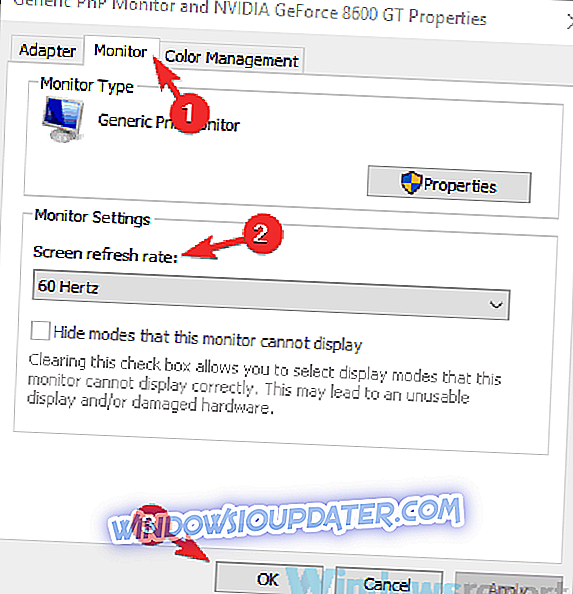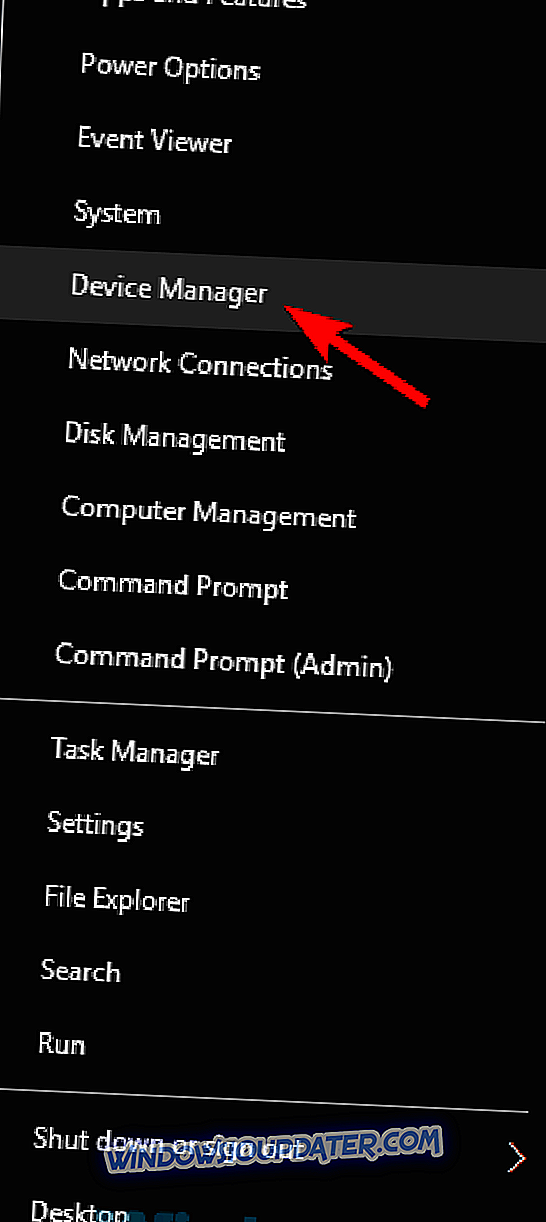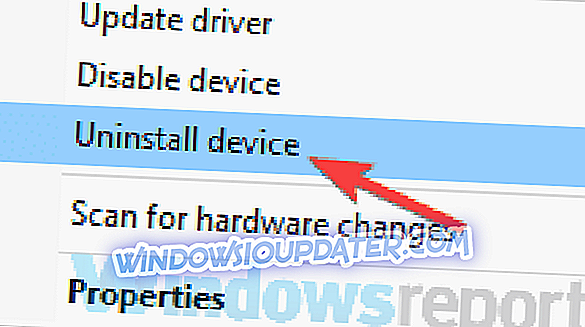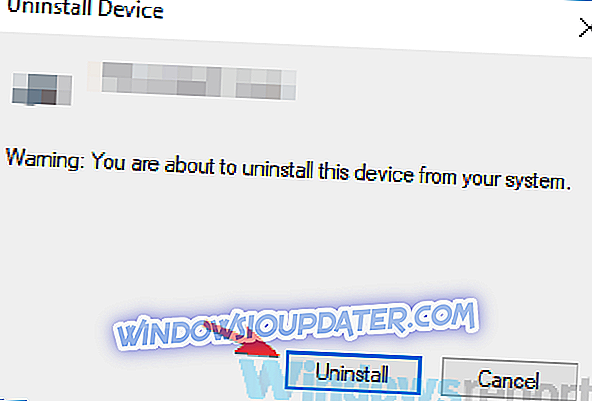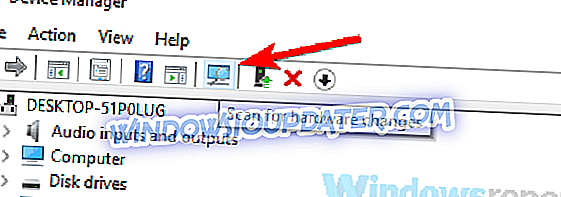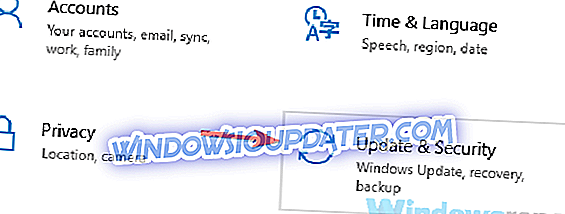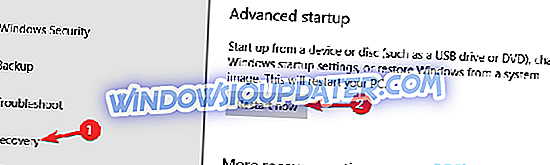De nombreux utilisateurs de Windows ont signalé que leur écran passait à droite. Il s'agit d'un problème inhabituel et étrange qui peut interférer avec votre travail, mais il existe un moyen de résoudre ce problème et nous allons vous montrer comment.
Les problèmes d'écran peuvent être assez ennuyeux, et si votre écran se déplace vers la droite ou la gauche, vous pourriez avoir des problèmes avec votre PC. Par exemple, vous ne pourrez peut-être pas fermer certaines applications ou accéder à certaines fonctionnalités aussi facilement.
Comme vous pouvez le constater, le problème est assez agaçant, mais il existe de nombreux problèmes similaires. Parlant de problèmes d'affichage similaires, voici quelques problèmes courants signalés par les utilisateurs:
- Déplacement latéral de l'écran de l'ordinateur - Parfois, votre écran peut basculer latéralement. Pour résoudre le problème, il est conseillé de vérifier la résolution de votre écran et de l'ajuster.
- Écran d'ordinateur portable déplacé vers la gauche - Parfois, l'écran de votre ordinateur portable peut être déplacé vers la gauche. Si cela se produit, vérifiez le panneau de commande de votre carte graphique et réglez de nouveau votre écran.
- Écran Windows 10 décentré - Si votre écran est décentré, le problème peut être lié à votre taux de rafraîchissement. Réajustez simplement le taux de rafraîchissement et le problème devrait être corrigé.
- Ordinateur, écran de bureau déplacé vers la droite - Ce problème peut parfois se produire en raison des paramètres de votre moniteur. Utilisez les boutons physiques sur votre moniteur pour configurer automatiquement votre moniteur et le problème doit être résolu.
L'écran se déplace vers la droite, comment y remédier?
- Changer votre résolution
- Vérifiez le logiciel de votre carte graphique
- Utiliser l'option centrer l'image
- Changer votre taux de rafraîchissement
- Réinstallez le pilote de votre carte graphique
- Mettez à jour vos pilotes
- Vérifiez la configuration de votre moniteur
- Démarrez votre PC en mode sans échec
Solution 1 - Changez votre résolution
Selon les utilisateurs, si l’écran se décale vers la droite, il est possible que le problème soit lié à la résolution de votre écran. Il est possible que vous utilisiez une résolution qui n'est pas entièrement prise en charge par votre moniteur et qui provoque le décalage de votre écran.
Cela peut être un problème gênant, mais vous pourrez peut-être le résoudre simplement en modifiant la résolution de votre écran. Pour ce faire, procédez comme suit:
- Cliquez avec le bouton droit de la souris sur votre bureau et choisissez Paramètres d’affichage dans le menu.
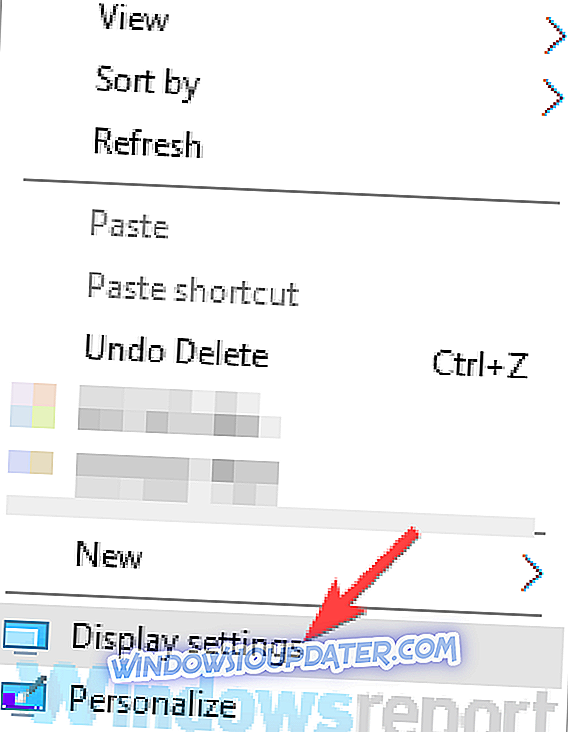
- Lorsque l' application Paramètres s'ouvre, définissez la résolution inférieure. Votre résolution va maintenant changer.
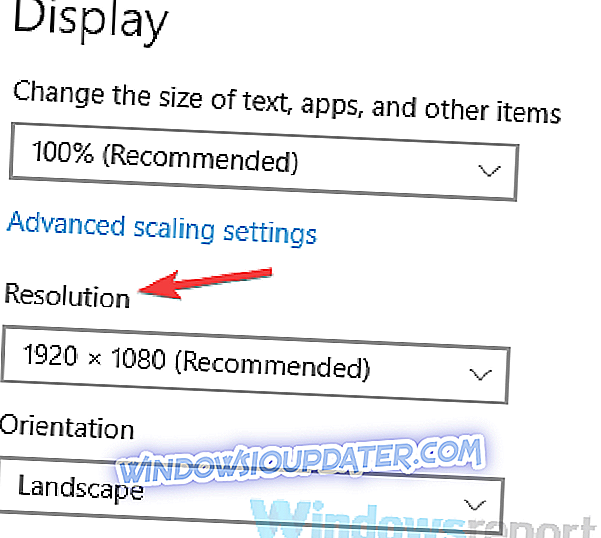
- Si le problème est résolu, cliquez sur le bouton Conserver les modifications . Sinon, cliquez sur Revert .
N'oubliez pas que cette solution n'est pas solide. Vous devrez peut-être la répéter et essayer plusieurs résolutions différentes jusqu'à ce que vous trouviez celle qui vous convient.
Solution 2 - Vérifiez le logiciel de votre carte graphique
Si votre écran se déplace vers la droite, le logiciel de votre carte graphique est peut-être à l'origine du problème. Presque toutes les cartes graphiques sont livrées avec leur logiciel dédié qui vous permet de configurer vos paramètres d'affichage tels que la résolution, la mise à l'échelle et la position.
Il est possible que certains de ces paramètres soient modifiés, ce qui entraîne l'apparition de l'erreur. Pour résoudre le problème, il vous suffit de procéder comme suit:
- Ouvrez votre logiciel de carte graphique. Il s’agit généralement du panneau de configuration Nvidia ou du panneau de configuration Catalyst.
- Une fois le logiciel de votre carte graphique ouvert, accédez à la section Affichage> Ajuster la taille et la position du bureau .
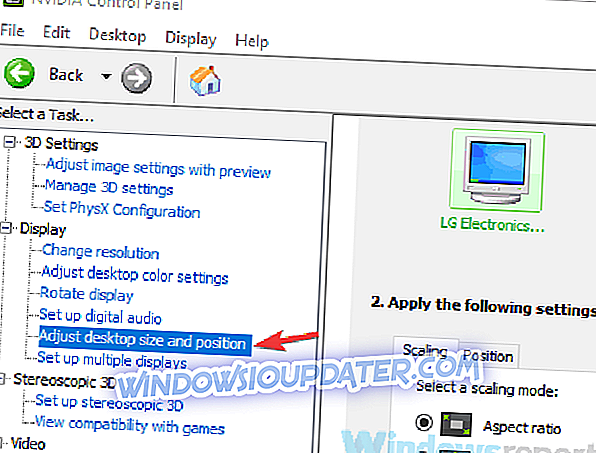
- Maintenant, allez à l'onglet Position dans le volet de droite. Vous verrez maintenant une petite boîte avec quatre flèches. Cliquez sur la flèche gauche jusqu'à ce que votre affichage soit correctement centré. Maintenant, cliquez sur Appliquer pour enregistrer les modifications.
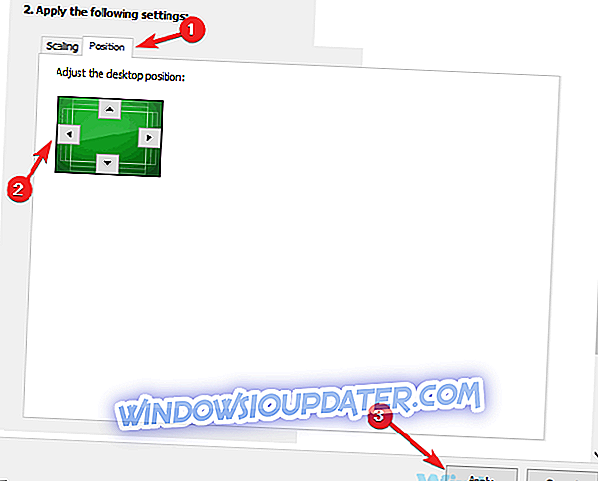
Après cela, le problème avec votre écran devrait être complètement résolu et tout recommencera à fonctionner. N'oubliez pas que les étapes peuvent être légèrement différentes si vous utilisez les graphiques AMD ou Intel.
Solution 3 - Utiliser l'option centrer l'image
Selon les utilisateurs, si votre écran passe à droite, le moyen le plus rapide de le corriger consiste à utiliser l'option Centrer l'image. Pour ce faire, procédez comme suit:
- Cliquez avec le bouton droit sur votre bureau.
- Choisissez maintenant Options graphiques> Adapter au panneau> Centrer l'image .
Après cela, votre image se réajustera et le problème sera résolu. Nous devons mentionner que cette fonctionnalité est liée au logiciel de votre carte graphique et que vous ne l'avez peut-être pas sur votre PC si les pilotes appropriés ne sont pas installés.
Solution 4 - Modifiez votre taux de rafraîchissement
Selon les utilisateurs, votre écran se déplace parfois vers la droite en raison de votre taux de rafraîchissement. Apparemment, cela peut arriver si vous utilisez un taux de rafraîchissement non pris en charge. Pour résoudre le problème, il vous suffit d’ajuster le taux de rafraîchissement en procédant comme suit:
- Ouvrez les paramètres d’affichage comme nous vous avons montré dans la solution 1 .
- Faites défiler la liste et cliquez sur Paramètres d'affichage avancés .
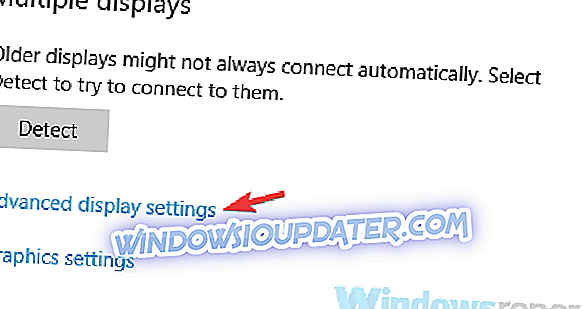
- Maintenant, cliquez sur Propriétés de la carte d'affichage pour Affichage 1 .

- Une nouvelle fenêtre va maintenant apparaître. Accédez à l'onglet Moniteur et définissez la fréquence d'actualisation de l'écran sur la valeur souhaitée. Ensuite, cliquez sur Appliquer et sur OK pour enregistrer les modifications.
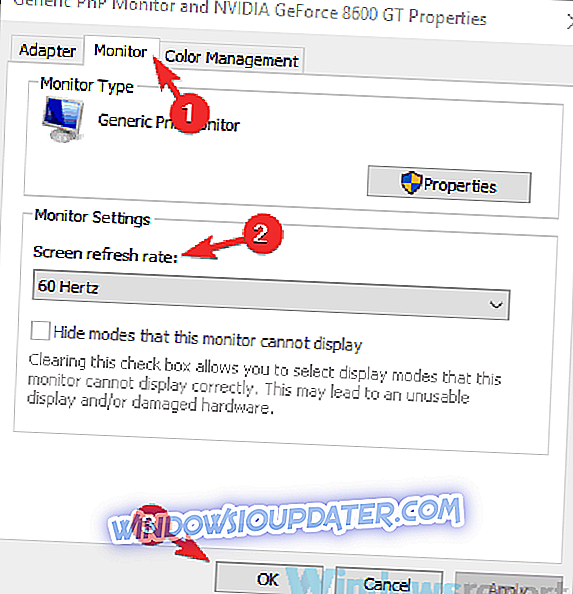
N'oubliez pas que vous devrez peut-être expérimenter différentes valeurs jusqu'à ce que vous trouviez celle qui vous convient. Plusieurs utilisateurs ont signalé que le problème avait été résolu après le passage à la résolution 59Hz, vous pouvez donc essayer.
Vous pouvez également modifier la fréquence d'actualisation ou votre moniteur à l'aide du logiciel du panneau de commande de votre carte graphique. N'oubliez pas que vous ne devez utiliser que les fréquences de rafraîchissement prises en charge par votre moniteur, à moins que vous ne souhaitiez l'endommager.
Solution 5 - Réinstallez le pilote de votre carte graphique
Si votre écran se décale vers la droite, le problème peut être dû au pilote de votre carte graphique. Votre pilote est peut-être corrompu, ce qui peut entraîner de nombreuses erreurs. Cependant, vous pouvez résoudre le problème simplement en réinstallant le pilote de votre carte graphique. Pour ce faire, procédez comme suit:
- Cliquez avec le bouton droit sur le bouton Démarrer et choisissez Gestionnaire de périphériques dans la liste.
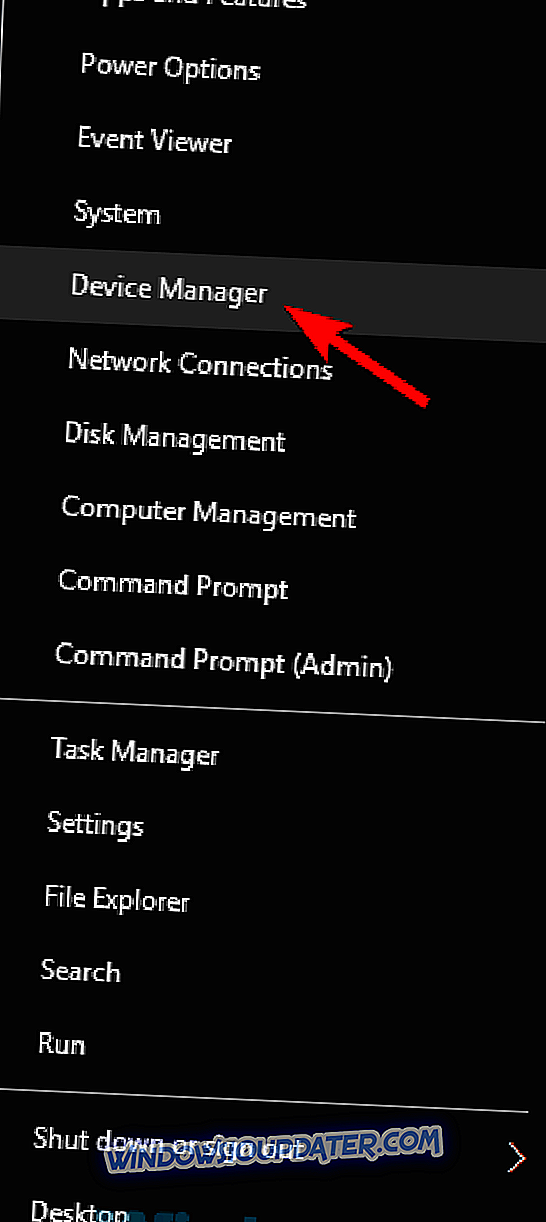
- Localisez le pilote de votre carte graphique, cliquez dessus avec le bouton droit de la souris et choisissez Désinstaller le périphérique dans le menu.
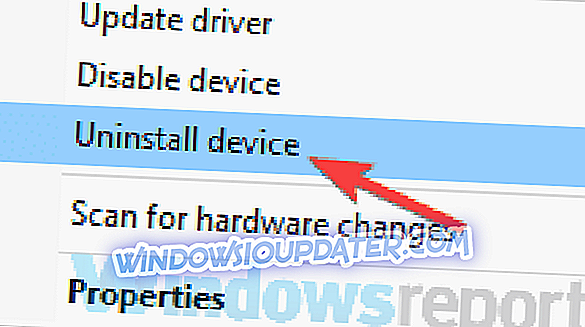
- Lorsque la boîte de dialogue de confirmation apparaît, cochez Supprimer le logiciel pilote pour ce périphérique, si disponible, puis cliquez sur Désinstaller .
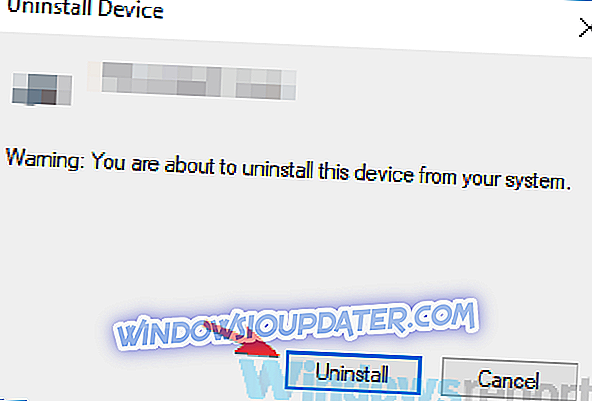
- Après avoir désinstallé le pilote, cliquez sur le bouton Rechercher les modifications sur le matériel .
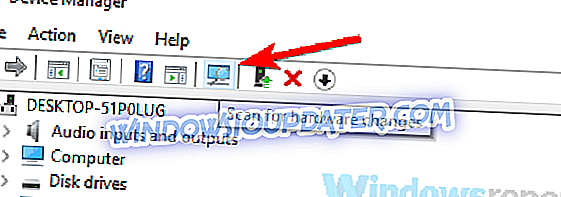
Ce faisant, vous installerez le pilote par défaut et le problème devra être résolu.
Solution 6 - Mettez à jour vos pilotes

Des problèmes d'affichage peuvent parfois apparaître si vos pilotes sont obsolètes. Si votre écran passe à droite, vous pouvez résoudre le problème simplement en mettant à jour vos pilotes. La meilleure façon de le faire est de visiter le site Web du fabricant de votre carte graphique et de télécharger les derniers pilotes pour votre modèle.
Après avoir téléchargé et installé les derniers pilotes, vérifiez si le problème persiste. Le téléchargement manuel des pilotes peut parfois être une tâche fastidieuse, surtout si vous ne connaissez pas le modèle de votre carte graphique et comment télécharger le pilote.
Cependant, vous pouvez toujours utiliser des solutions tierces telles que TweakBit Driver Updater pour mettre à jour vos pilotes automatiquement en quelques clics. Il ne vous analysera pas seulement et vous indiquera quel pilote est obsolète, mais il trouvera également la bonne version du pilote. Cela vous évitera de télécharger et d'installer les mauvaises versions de pilotes, ce qui pourrait endommager votre système.
Une fois que vos pilotes sont à jour, le problème devrait être résolu.
Solution 7 - Vérifiez la configuration de votre moniteur
Si vous utilisez un ordinateur de bureau, il est possible que votre écran se décale vers la droite en raison de la configuration de votre moniteur. Il est possible que quelqu'un ait manipulé la configuration de votre moniteur et soit à l'origine de ce problème.
Pour résoudre ce problème, vous devez utiliser les boutons physiques de votre moniteur pour ouvrir le menu des paramètres, rechercher l'option de position de l'écran et réajuster correctement votre écran. En outre, vous pouvez également utiliser l'option de configuration automatique et cela devrait réajuster automatiquement votre écran.
Pour savoir comment configurer correctement votre moniteur, il est conseillé de consulter le manuel d'instructions du moniteur pour des instructions détaillées sur la configuration de votre moniteur.
Solution 8 - Démarrez votre PC en mode sans échec
Si votre écran se déplace vers la gauche, vous pourrez peut-être résoudre le problème simplement en entrant en mode sans échec. Si vous ne le savez pas, le mode sans échec est un segment spécial de Windows qui s'exécute avec les paramètres et les applications par défaut. Si vous rencontrez des problèmes avec votre PC, le mode sans échec est un excellent point de départ pour le dépannage. Pour entrer en mode sans échec, procédez comme suit:
- Ouvrez l' application Paramètres en appuyant sur la touche Windows + raccourci. Lorsque l' application Paramètres s'ouvre, accédez à la section Mise à jour et sécurité .
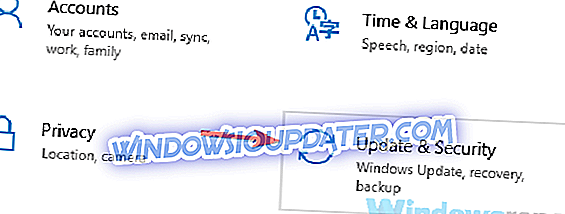
- Sélectionnez Récupération dans le menu de gauche. Dans le volet de droite, cliquez sur le bouton Redémarrer maintenant .
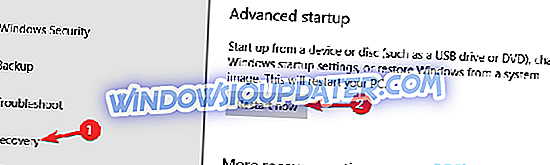
- Sélectionnez maintenant Résolution des problèmes> Options avancées> Paramètres de démarrage . Cliquez maintenant sur le bouton Redémarrer .
- Une fois votre ordinateur redémarré, une liste d’options apparaîtra. Il ne vous reste plus qu'à sélectionner la version souhaitée du mode sans échec en appuyant sur la touche du clavier correspondante.
Une fois que vous entrez en mode sans échec, vérifiez si le problème est toujours là. Si le problème n'apparaît pas, cela signifie que le problème est probablement lié à vos paramètres.
Les problèmes d'écran peuvent être assez ennuyeux car ils vont interférer avec votre utilisation quotidienne. Si votre écran se décale vers la droite ou vers la gauche, vérifiez simplement le logiciel du panneau de commande de votre carte graphique ou reconfigurez le moniteur à l’aide de ses touches physiques. Si ces solutions ne fonctionnent pas, n'hésitez pas à essayer une autre solution de cet article.